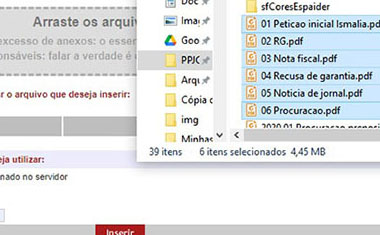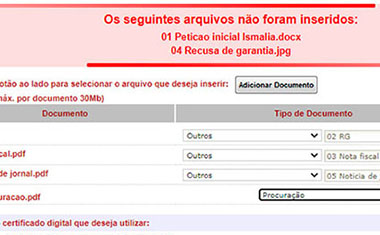Pra que serve?
Protocolo de petições no Projudi pensado de forma prática

Protocole petições no Projudi TJ/BA arrastando e soltando múltiplos arquivos de uma só vez.
Provavelmente já pensaste: seria perfeito protocolar no Projudi uma peça com múltiplos anexos, sem precisar apensar um por um. Seus problemas acabaram!
- Protocole no Projudi de forma prática.
- Permita que a tecnologia proceda ao trabalho repetitivo por você.
- Aproveite o potencial de um exclusivo botão "Peticionar" na página inicial do processo.
- Na página de peticionamento, puxe os apensos para caixa -- e pronto!
Prossiga para o passo-a-passo com prints no próximo parágrafo e perceba como é prático, perfeito, prodigioso!
Preparação
(em prol da clareza, pausaremos, por ora, as aliterações)
Não precisa sincronizar — mas se quiser, pode
Se o Chrome solicitar "Ativar a sincronização", não é necessário fazer isso. Pode fechar esta caixa de diálogo (embora você possa fazer a sincronização, caso ache conveniente; assim, a extensão já estará instalada no Chrome de outros computadores em que você estiver logado).
Pronto para usar!
A extensão fará efeito automaticamente, inserindo um botão "Peticionar" nas páginas iniciais de processos no Projudi e inserindo uma caixa de "arraste os arquivos aqui" nas páginas de peticionamento.
Passo-a-passo
Pessoal

César Rodriguez
DesenvolvedorUm profissional do texto e das línguas: advogado, desenvolvedor e escritor nas horas vagas, dedicado a ajudar as pessoas a resolverem seus problemas — fascinado por tecnologia, transformação digital e automação.